电脑重装系统用什么软件好?
时间:2025-08-01阅读量:作者:大白菜
市面上有许多便捷的系统重装工具,其中“大白菜”凭借其安全可靠的特性脱颖而出。作为一款广受好评的软件,它全面支持各个Windows系统版本,用户只需提前准备好对应的系统镜像文件,即可通过简单几步完成全流程自动化安装。接下来,我们教电脑小白用户安装
电脑重装系统用什么软件好
市面上有许多便捷的系统重装工具,其中“大白菜”凭借其安全可靠的特性脱颖而出。作为一款广受好评的软件,它全面支持各个Windows系统版本,用户只需提前准备好对应的系统镜像文件,即可通过简单几步完成全流程自动化安装。接下来,我们教电脑小白用户安装win7系统。

一、工具准备
1、准备大白菜U盘启动盘制作工具。
2、预备一个容量至少为8GB的U盘。
3、从MSDN或者其他官方渠道下载Windows 7系统的ISO镜像文件。
二、注意事项
1、要确保U盘容量足够,建议选用8GB及以上容量的U盘,这样在制作U盘启动盘后,才有足够的空间存放系统镜像文件。
2、在安装过程中,需按照提示进行操作,选择正确的安装分区,一般为C盘。同时要注意,格式化操作会清除分区内的数据。
3、在安装系统期间,切勿中断或断电,以免造成重装系统失败。
三、借助U盘制作Win7安装盘及重装系统
1、将U盘插入电脑,随后打开大白菜U盘启动盘制作工具。按照软件所呈现的操作指引,选中U盘设备,接着点击“开始制作”按钮。
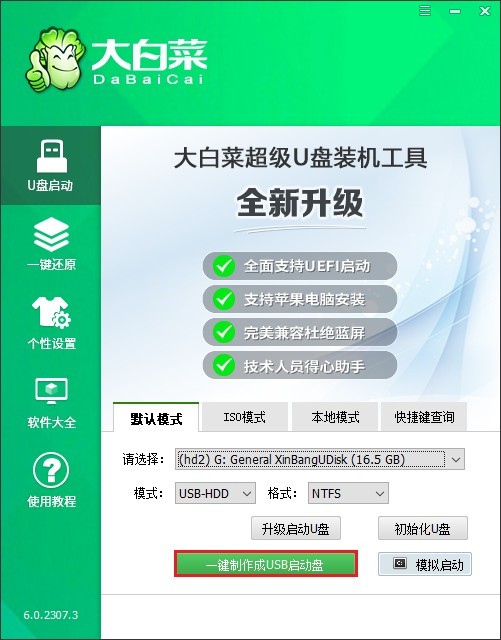
2、此时,软件开始制作U盘启动盘。
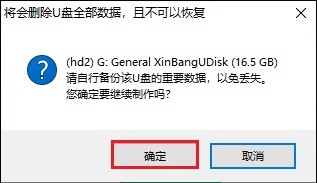
3、待出现“制作成功”的提示时,即表示U盘启动盘制作完成。
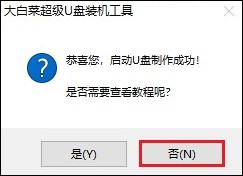
4、打开浏览器,访问MSDN网站,从中挑选一个合适的Windows 7版本进行下载,诸如家庭基础版、家庭高级版、专业版、企业版以及旗舰版等均可选择。
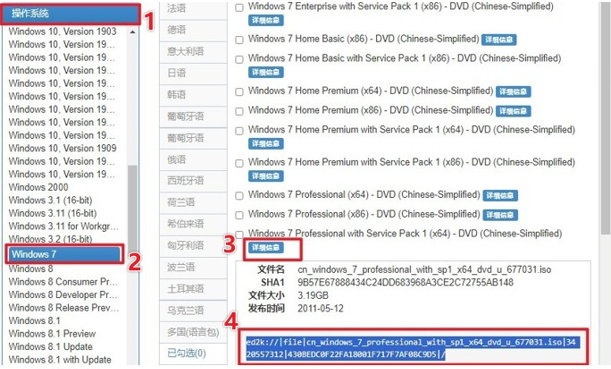
5、打开浏览器,访问MSDN网站,从中挑选一个合适的Windows 7版本进行下载,诸如家庭基础版、家庭高级版、专业版、企业版以及旗舰版等均可选择。
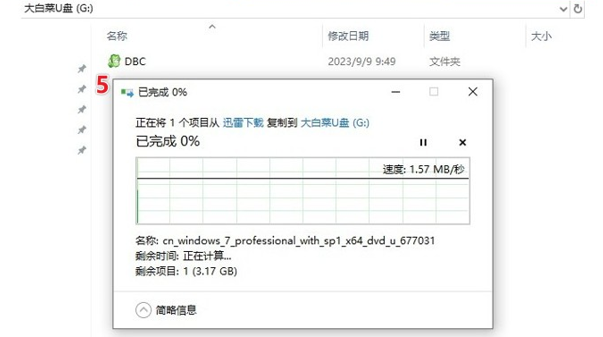
6、重启电脑,当出现开机画面时,立即按下U盘启动热键,具体按键可自行查询获取。
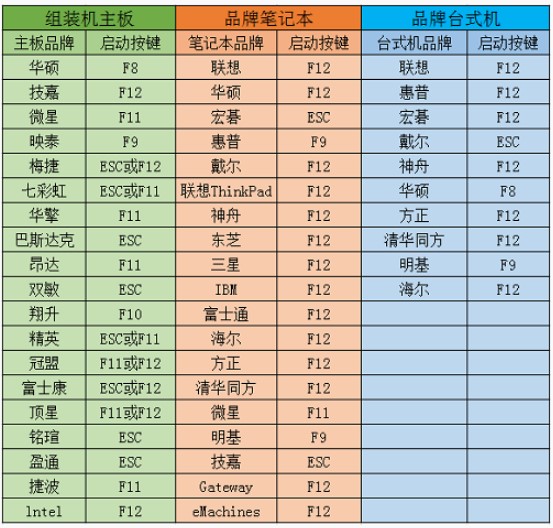
7、在启动菜单页面中,找到与U盘对应的选项,一般带有USB字样或者显示U盘名称,选中该选项后按回车键,从而成功设置电脑从U盘启动。
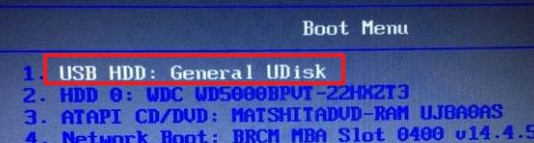
8、若设置无误,电脑将会加载大白菜PE系统。
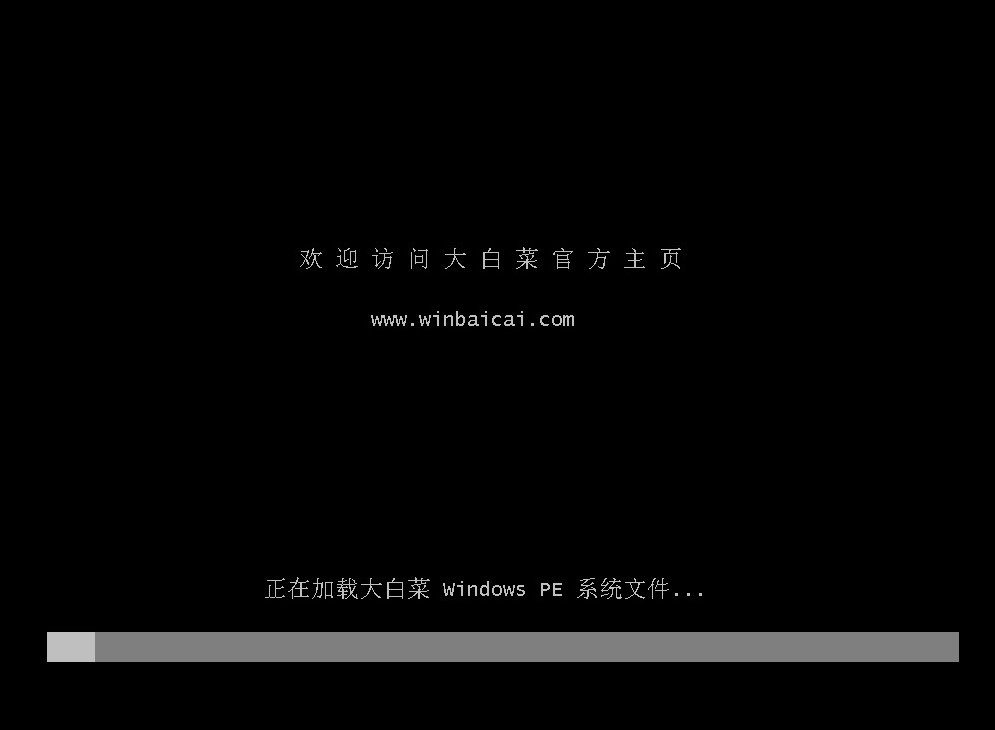
9、进入PE系统后,双击打开“大白菜装机工具”,找到之前下载的Windows 7的ISO文件,再选择安装分区,通常为C盘,选好后点击“执行”。
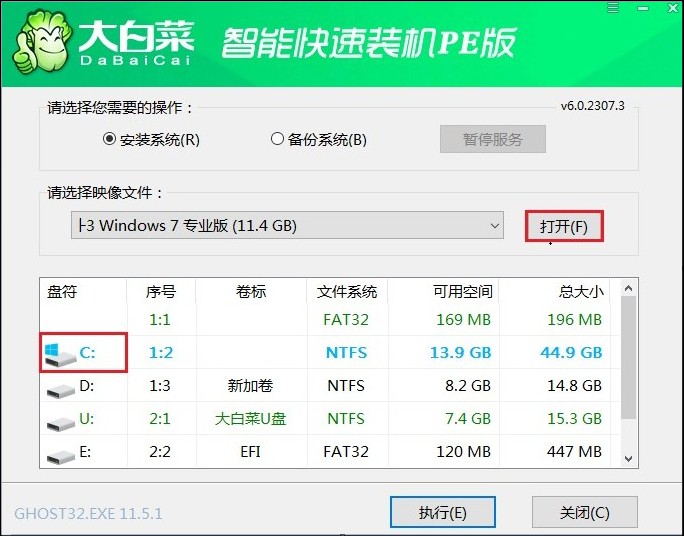
10、点击“是”,确认进行还原操作。
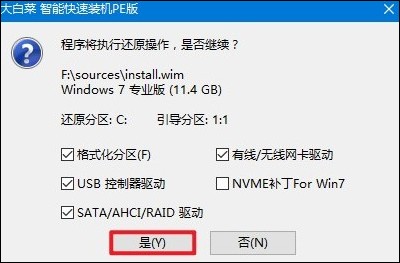
11、系统开始安装,此过程通常需要一定时间,请耐心等待。
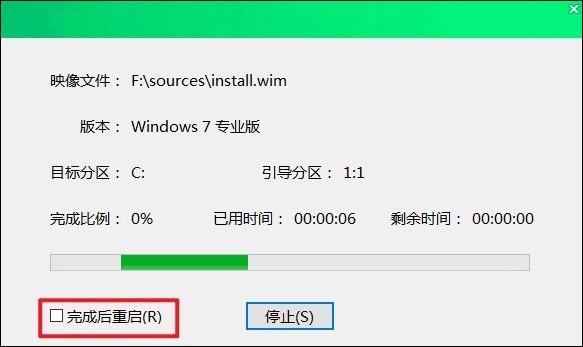
12、待系统安装完成后,电脑会自动重启,此时拔掉U盘,之后等待进入Windows 7桌面,至此重装系统任务便顺利完成了。
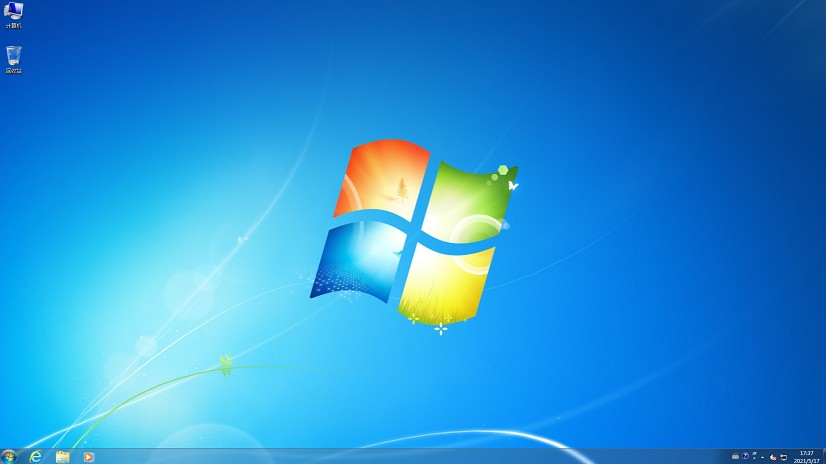
关于电脑重装系统用什么软件好,你可以用大白菜。无论你是新手还是有装机经验的用户,都能借助其直观的界面设计和智能引导功能,轻松实现系统焕新,既节省时间又降低出错概率。而且,这款工具还免费呢。总之,选择大白菜,让重装系统不再是难题!